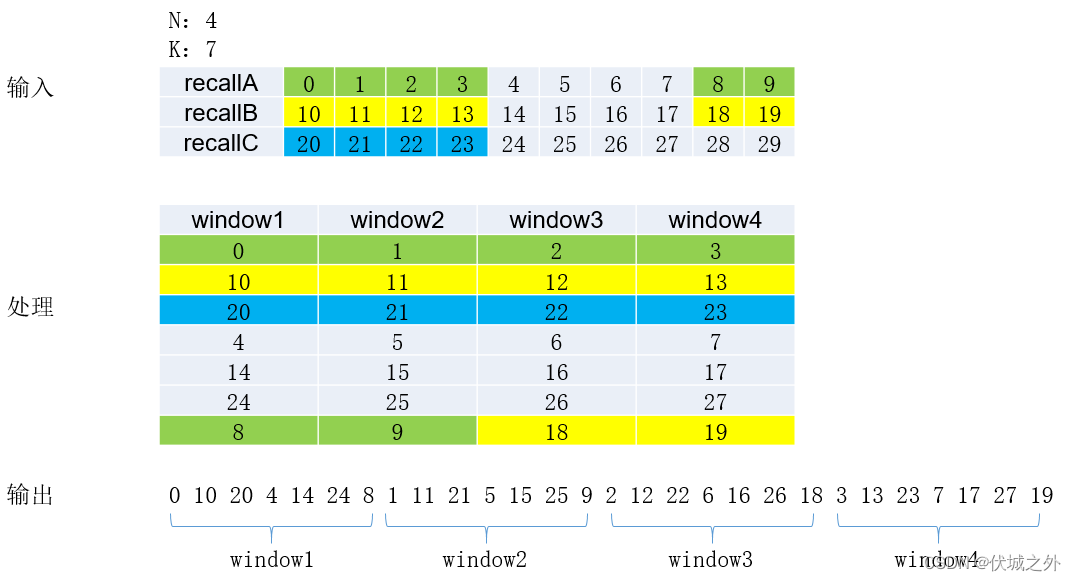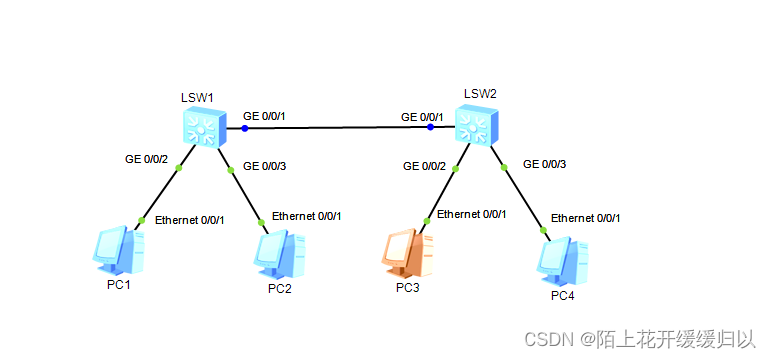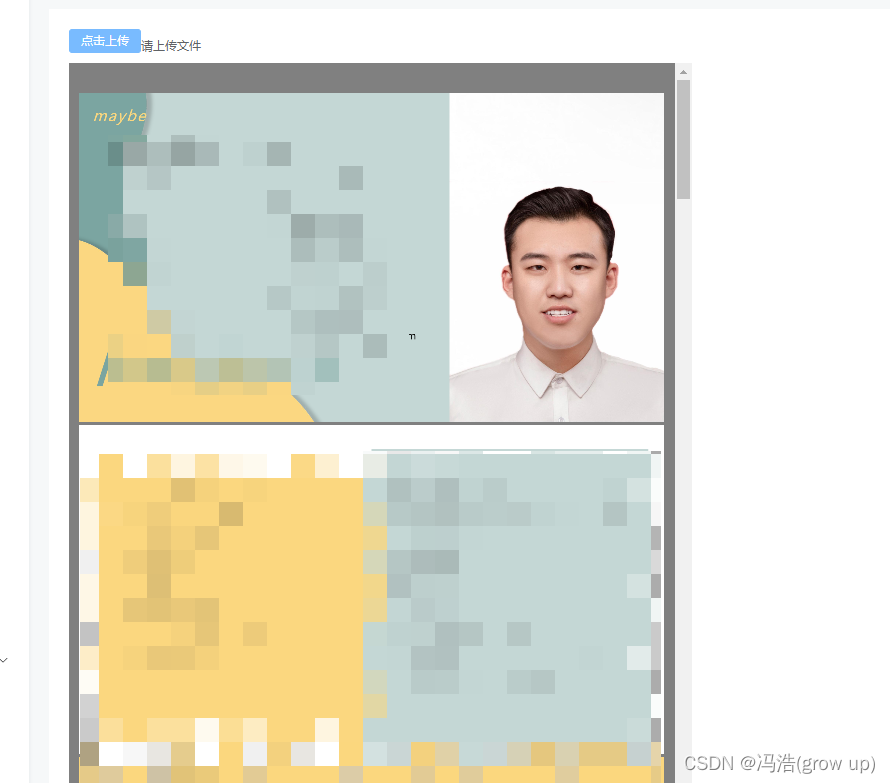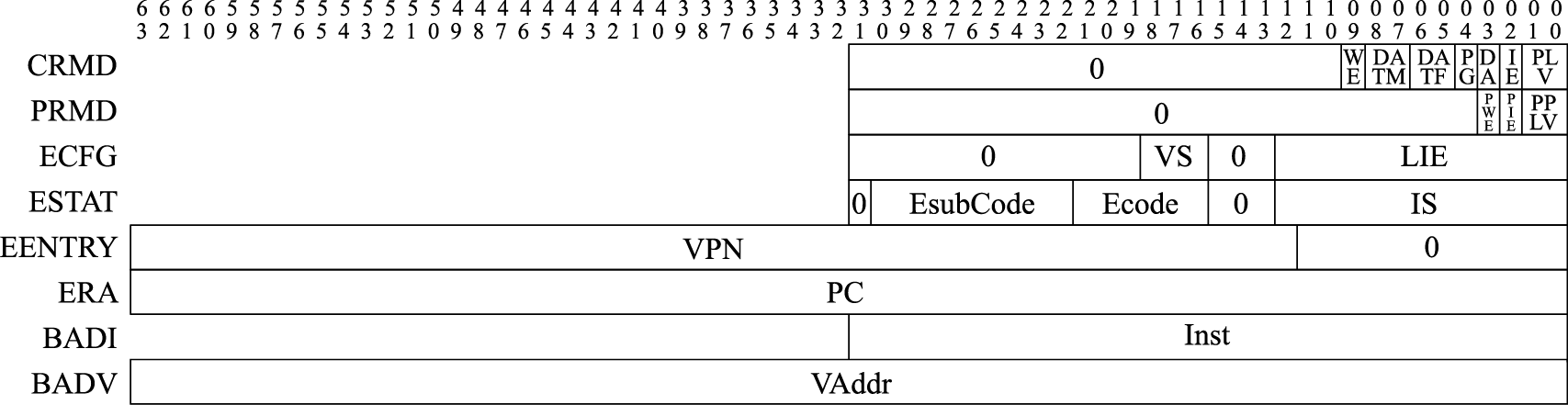文章目录
- 一、共享文件
- 1.1为什么需要配置文件夹共享功能?
- 1.2配置文件共享功能
- 1.3高级共享和普通共享的区别:
- 二、防火墙设置
- 2.1先要在虚拟机上安装JDK和Tomcat供外部访问。
- 2.2设置防火墙:
一、共享文件
1.1为什么需要配置文件夹共享功能?
-
1.我们在工作和生活中经常有需要将自己的文件复制给他人或者将他人的文件复制过来的需求。
-
2.有时候我们使用u盘,有时候我们使用qq或者飞秋等软件,但是u盘和软件并不是万能的,比如没有U盘或者没有安装软件时,
-
3.我们就没有办法进行数据的传输,那么这个时候如果我们在同一个局域网中,配置文件共享的优点就显现出来了。
1.2配置文件共享功能
上篇博主讲解的软件安装(详细讲解VMware虚拟机的安装及VMvare安装winServer2012)里面激活windows那里已经说明了怎么去配置文件共享功能
点链接即可看到
1.3高级共享和普通共享的区别:
- 因为是在虚拟机里演示,所以我们用之前先记得给虚拟机进行拍照,防止什么地方出错了就可以回到你拍照的地方

- 先把远程连接连上
步骤还是上篇讲的一样:

- win+r然后回车,输入ipconfig查看IP地址

- 怎么看共享文件夹?
- 输入\加IP地址即可。
- 下面的文件夹是高级共享,也就是上篇博主讲解的安装win Server2012中共享的文件夹是高级文件夹。

- 普通共享:
可以看到我在远程桌面中创建了一个文件为普通共享:

- 然后右击,选择属性,在选择共享:

- 选择所有者:

- 最后点击完成:

- 现在我们可以看到 这里共享的文件名不是普通共享而是Users

- 那么要注意的是这里面的共享并不是在共享当前文件夹,而是共享的是当前的用户。
- 那么共享的文件哪里去了呢?其实在Users里面



- 那么可以知道普通共享和高级共享区别就在于:
普通共享的控制力度没有那么精确,更多的是共享的某一个用户,并不是共享到某一个文件夹。
如果你只想要共享某一一个文件夹的话就需要用到高级共享。
二、防火墙设置
2.1先要在虚拟机上安装JDK和Tomcat供外部访问。
- 把jdk和Tomcat拷进虚拟机:

- 在远程桌面安装jdk:

- 点击下一步:


- 点击下一步:



在C盘\Program Files\java里



- 配置到环境变量里面:

- 点击环境变量

- 点击新建:


- 然后:

- 编辑path输入
;%JAVA_HOME%\jre\bin;
- 点击确定

- 最后检测jdk装好没有
- win+R输入cmd
- 再输入java -version
- 可以看到已经装好了

- 现在把Tomcat解压

- 解压了之后点击Tomcat再点击bin目录:

- 在bin目录下找到startup.bat


- 运行之后在本机上访问:ip+8080
- 可以看到是访问成功了。

- 那么由此得知服务器里面部署的项目,外部是可以访问的,一般来说在公司里面是不会这样做的,容易受到攻击。
- 这就涉及到了防火墙,就是哪个端口想访问的,你就设置哪个端口能访问,不能访问的就全部禁掉。
2.2设置防火墙:
- 可以看到虚拟机上的防火墙是关掉的:


- 再把远程连接关闭:

- 关闭了之后远程连接是连接不上的:

- 把虚拟上的防火墙打开:


- 此时再看外部Tomcat能不能访问:

- 那么现在即希望能够访问进去,同时又希望别的端口访问不进去:
- 这时我们去设置防火墙的策略
- 点击高级设置:

- 可以看到有出战和入站规则:
- 入站指的是谁能访问我的电脑(保护自己的电脑)
- 出战指的是我能访问谁的电脑(当自己的电脑出现了危机不会导致别的电脑出现危机)

- 去设置入站规则:
右键点击新建规则:

- 点击端口 下一步:


- 可以看到我给它设置了8080

- 下一步:

- 下一步:

- 点击完成:

- 可以看到:

- 最后可以看到能访问了:

- 这就是关于防火墙的设置。

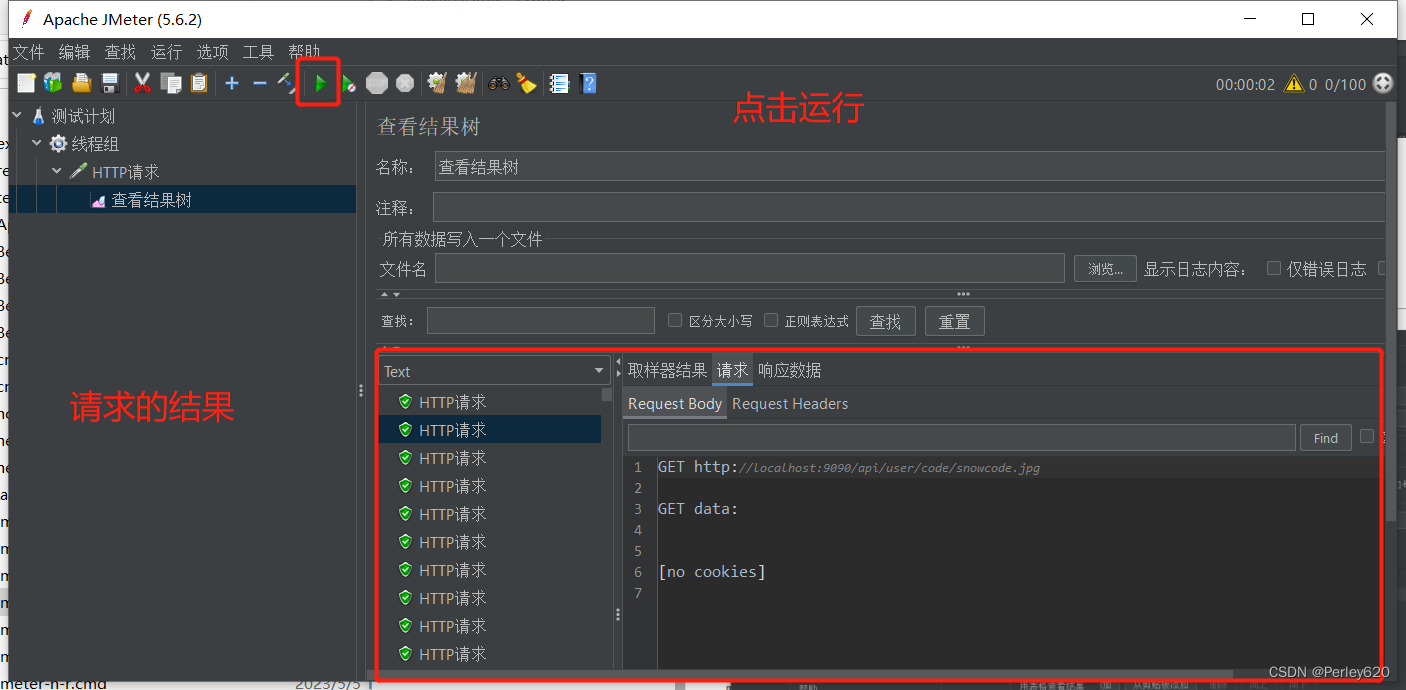
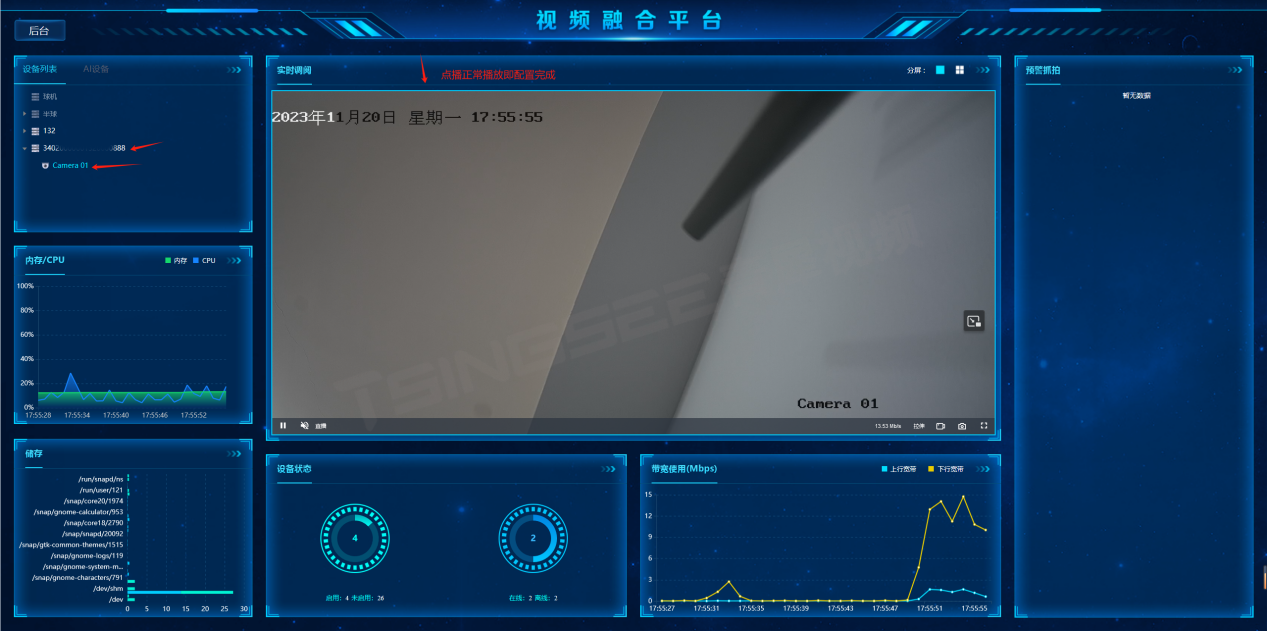

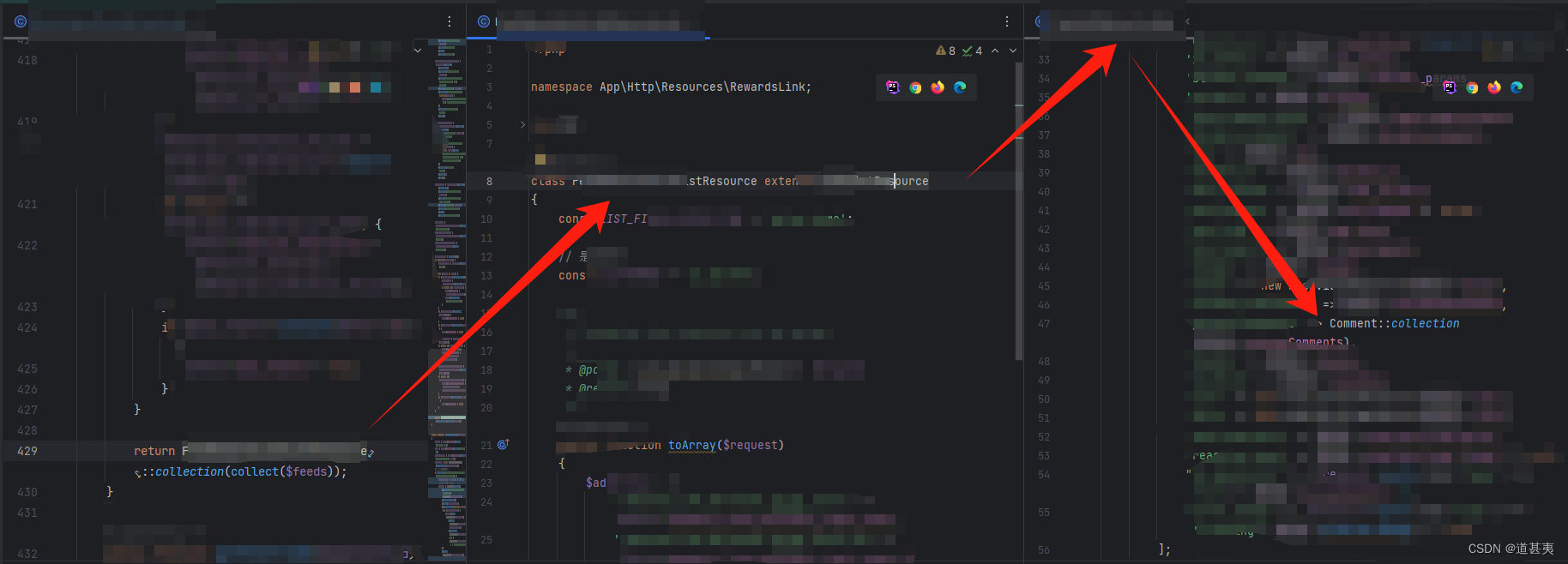
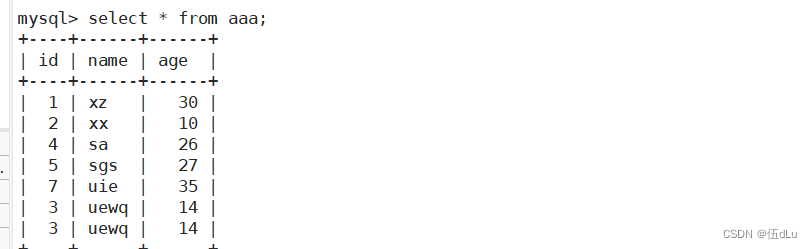

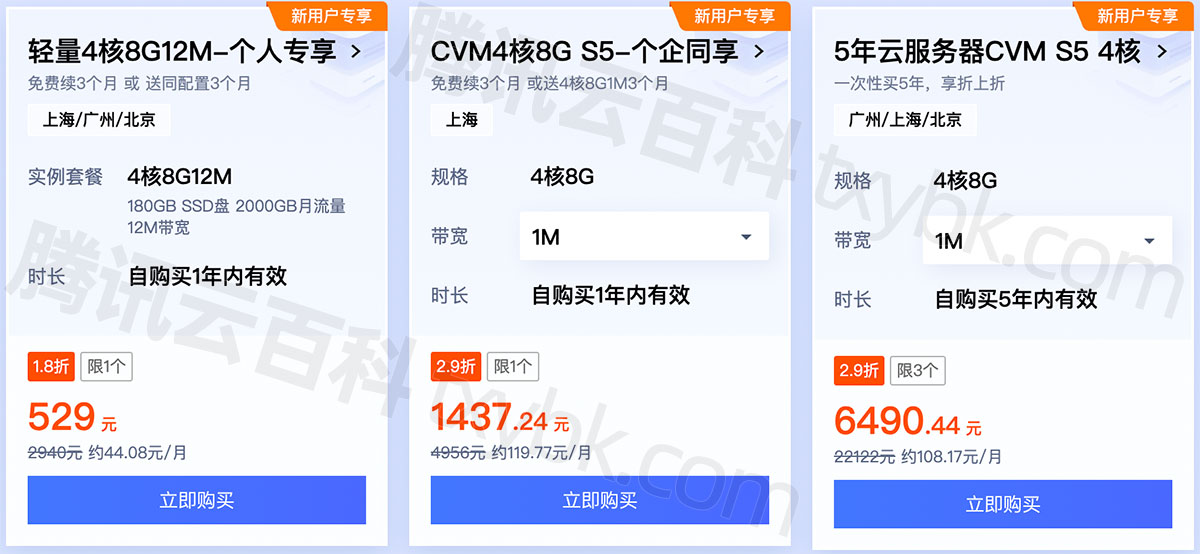

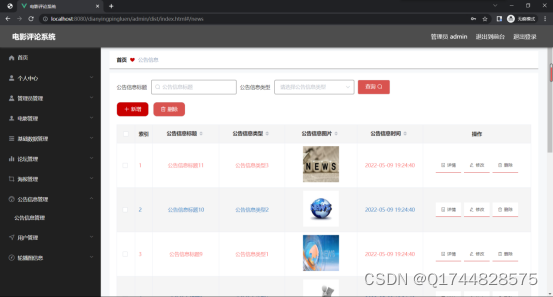
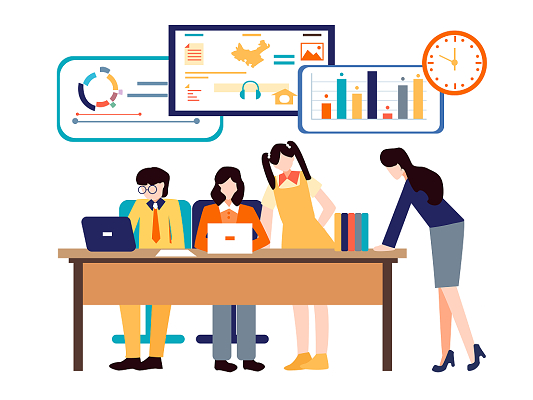

![[PyTorch][chapter 8][李宏毅深度学习][DNN 训练技巧]](https://img-blog.csdnimg.cn/direct/e52568b255b84ed6af2b669ef921720e.png)